OneNote टेम्प्लेट का उपयोग कैसे करें और इंटरनेट से और जोड़ें
अनेक वस्तुओं का संग्रह / / February 11, 2022
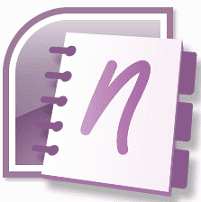
क्या OneNote को अन्य नोट-कैप्चरिंग टूल (इसके Office इंटरफ़ेस के अलावा) से अलग करता है दस्तावेज़ों में नोट्स को व्यवस्थित करने की इसकी क्षमता है जो प्रत्येक से पूरी तरह अलग दिख सकते हैं अन्य। इंटरफ़ेस है
सुंदर टेम्पलेट
, हमें कई अनुभाग, पृष्ठ बनाने की अनुमति देता है और हमें एक ऐसा दस्तावेज़ बनाने देता है जिसमें श्रेणियों और उप श्रेणियों में कुछ हद तक विशिष्टता हो।
जब आप एक ही प्रकार के नोट्स को विभिन्न श्रेणियों में जोड़ना चाहते हैं, तो पूर्व-निर्धारित टेम्प्लेट जाने का रास्ता होता है।
यहां बताया गया है कि आप कैसे कर सकते हैं मौजूदा टेम्प्लेट का उपयोग करें, अधिक प्राप्त करें या अपना स्वयं का बनाएं।
OneNote पर टेम्प्लेट का उपयोग करना
यहां कोई रॉकेट साइंस नहीं है। आपको बस प्राप्त करने की आवश्यकता है टेम्पलेट्स फलक सक्रिय हो गया है और सूची में स्क्रॉल करें और अपना चयन करें।
तो, क्लिक करें फ़ाइल और जाएं नया -> पेज फॉर्म टेम्प्लेट OneNote इंटरफ़ेस पर। वह टेम्प्लेट फलक लाएगा।
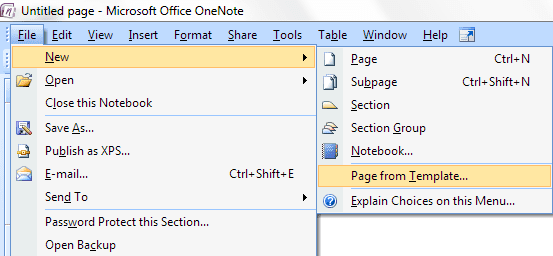
वैकल्पिक रूप से, आप ड्रॉपडाउन तीर पर क्लिक कर सकते हैं (इसके अलावा नया पृष्ठ) उस क्षेत्र पर जो आपके अनुभागीय टुकड़ों को सूचीबद्ध करता है (इंटरफ़ेस के दाईं ओर)। फिर पर क्लिक करें अधिक टेम्पलेट विकल्प और विकल्प।
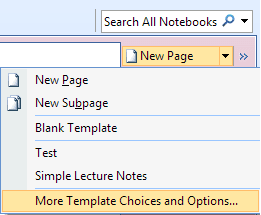
अब, पर टेम्पलेट्स फलक, आप किसी भी विषय के लिए धन चिह्न पर क्लिक कर सकते हैं और उपयोग करने के लिए एक टेम्पलेट का चयन कर सकते हैं। यदि वह आपकी आवश्यकताओं को पूरा नहीं करता है, तो आप Microsoft के स्टोर से अधिक प्राप्त कर सकते हैं।
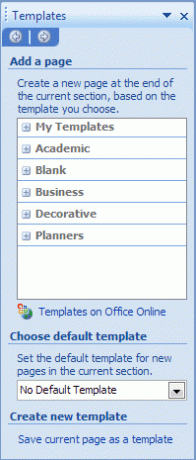
अधिक टेम्पलेट प्राप्त करना
पर टेम्पलेट्स फलक आप लिंक पढ़ने पर क्लिक कर सकते हैं कार्यालय ऑनलाइन पर टेम्पलेट्स या अनुसरण करें यह लिंक सीधे. आपको तुरंत Microsoft के ऑनलाइन टेम्पलेट स्टोर पर ले जाया जाएगा।

अपने उत्पाद का चयन करें, एक टेम्पलेट चुनें और उसे अपनी मशीन पर डाउनलोड करें। डाउनलोड की गई फ़ाइल में .one एक्सटेंशन होगा। उस टेम्पलेट को OneNote के साथ खोलने के लिए उस पर डबल क्लिक करें।

एक बार जब यह खुल जाता है तो आप उस टेम्पलेट पर काम कर सकते हैं जैसा आप दूसरों के साथ करते हैं। लेकिन मेरा सुझाव है कि आप टेम्प्लेट को सहेजें और इसे OneNote टेम्प्लेट सूची का हिस्सा बनाएं। इस तरह आपके पास यह भविष्य में उपयोग के लिए आसानी से उपलब्ध होगा।
ऐसा करने के लिए, पर क्लिक करें वर्तमान पृष्ठ को टेम्पलेट के रूप में सहेजें के तल पर टेम्पलेट्स फलक टेम्पलेट को एक नाम दें और हिट करें सहेजें बटन।
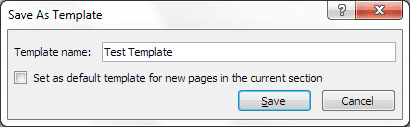
आपके द्वारा सहेजे गए टेम्पलेट्स के अंतर्गत सूचीबद्ध होंगे मेरे टेम्पलेट्स पर अनुभाग टेम्पलेट्स फलक उदाहरण के लिए नीचे दी गई छवि देखें।
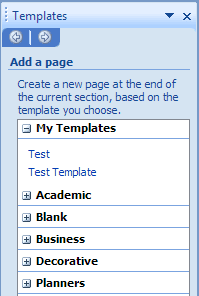
इसी तरह, यदि आपने अपना खुद का टेम्प्लेट बनाया है तो आप इसे भविष्य के संदर्भों के लिए सहेज कर रख सकते हैं। फिर से वही खाका बनाने का प्रयास करना बुद्धिमानी नहीं है, है ना?
निष्कर्ष
यह यहां टेम्प्लेट का उपयोग करने के बारे में नहीं है। यह मुख्य रूप से बाहरी टेम्प्लेट को आपके पास मौजूद टूल से संबद्ध करने के बारे में है। अक्सर लोग रिपॉजिटरी की तलाश करते हैं ताकि वे वहां डाउनलोड किए गए टेम्पलेट को रख सकें। लेकिन सबसे आसान ट्रिक है इसे खोलकर लिस्ट में सेव करना। सिस्टम को आंतरिक प्रक्रियाओं को करने दें।
अंतिम बार 03 फरवरी, 2022 को अपडेट किया गया
उपरोक्त लेख में सहबद्ध लिंक हो सकते हैं जो गाइडिंग टेक का समर्थन करने में मदद करते हैं। हालांकि, यह हमारी संपादकीय अखंडता को प्रभावित नहीं करता है। सामग्री निष्पक्ष और प्रामाणिक रहती है।



